Створення відсічних контурів у InDesign Creative Suite 5
Досліджуйте, як створення контурів відсікання в Adobe InDesign CS5 допомагає у дизайні, дозволяючи блокувати певні ділянки зображення та обтікати їх текстом.
Adobe Creative Suite 5 (Adobe CS5) Dreamweaver підтримує створення якорів на вашій веб-сторінці. Якорі – це посилання на певний розділ сторінки, або на тій самій сторінці, що й посилання, або на іншій сторінці повністю. Ви, напевно, бачили й використовували прив’язки, наприклад, натискаючи кнопку «Назад до початку». Якорі надзвичайно корисні для глядачів і повинні використовуватися, коли це можливо.
Щоб створити простий прив’язок у Dreamweaver, виконайте такі дії:
Вставте курсор у місце на сторінці, на яку ви хочете створити посилання.
Якір може бути розміщений перед рядком тексту або на окремому рядку.
Натисніть кнопку «Іменований якор» у категорії «Загальні» панелі «Вставка».
Ви можете уникнути натискання кнопки прив’язки, використовуючи комбінацію клавіш Ctrl+Alt+A (Windows) або Command+Option+A (Mac).
Введіть коротку назву, яка відповідає вмісту або розташуванню на сторінці (наприклад, TopOfPage).
Якорі чутливі до регістру, тому пам’ятайте про це, вибираючи назву.
Натисніть OK.
Новий якір з’явиться на вашій сторінці.
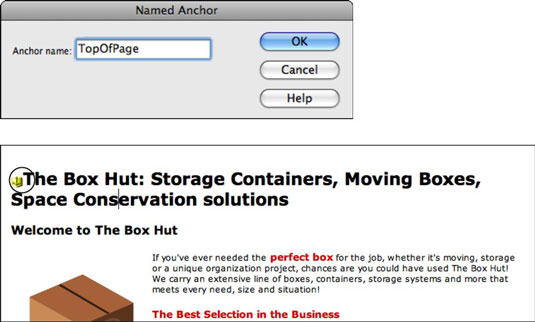
Угорі: створіть просте ім’я прив’язки в діалоговому вікні «Іменований якор». Унизу: готовий якір.
Ви створили якір, але ще не маєте посилань на нього. Ви можете визначити прив’язку як посилання вручну, за допомогою інспектора властивостей або за допомогою інструмента «Точка до файлу».
Посилаючись на прив’язку вручну, ви можете створити посилання на сторінці, над якою ви працюєте, або направити посилання на прив’язку на зовсім іншій сторінці.
Виберіть текст, який стане посиланням.
Якщо інспектор властивостей не відкритий, виберіть «Вікно»→ «Властивості».
Виберіть текст, який потрібно зв’язати з новим іменованим прив’язкою, і натисніть кнопку Гіперпосилання, розташовану на панелі «Вставка».
У діалоговому вікні «Гіперпосилання» знайдіть поле «Посилання» та клацніть розкривний список безпосередньо біля нього.
Ваш названий прив’язок з’явиться як виділення.
Виберіть прив’язку, щоб застосувати її, а потім натисніть OK.
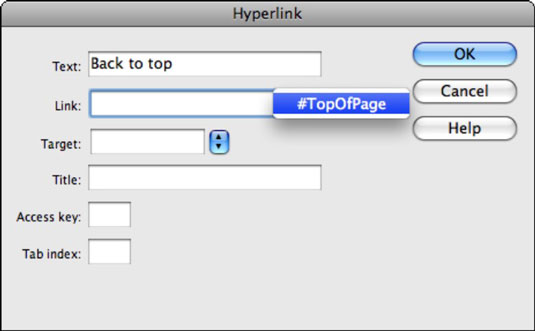
Виберіть ім’я прив’язки в діалоговому вікні «Гіперпосилання».
Ви також можете посилатися на сторінку та додати посилання на неї з інспектора властивостей. Наприклад, якщо ви хочете створити посилання на це місце з іншої сторінки, ви вибираєте елемент на цій сторінці та в текстовому полі посилання (у перегляді HTML) вводите назву сторінки, знак фунта (#) та назву якоря — наприклад, birds.html#canary .
Ця дія спрямовує браузер на сторінку птахів, а потім на прив’язку канарейки на цій сторінці.
Часто ви бачите якоря, розділені знаком труби (|). Ви можете створити символ цього типу, натиснувши Shift+. Клавіша зворотної косої риски знаходиться безпосередньо над клавішею Enter (Windows) або Return (Mac).
Ви можете використовувати ту саму чудову піктограму «Точка до файлу», яку ви використовували раніше, щоб створити гіперпосилання для створення якорів. Піктограма «Покажи на файл» в інспекторі властивостей також може націлюватися на прив’язки, які ви створили на своїй сторінці.
Виберіть текст, який ви хочете використовувати як посилання на своїй сторінці.
В інспекторі властивостей знайдіть піктограму «Вказати на файл», розташовану поруч із полем «Посилання», клацніть і перетягніть піктограму та відпустіть стрілку прямо над значком прив’язки на вашій сторінці.
Тепер текст пов’язано з прив’язкою, а ім’я прив’язки з’являється в текстовому полі Посилання інспектора властивостей, перед яким стоїть знак фунта (наприклад, #canary ).
Досліджуйте, як створення контурів відсікання в Adobe InDesign CS5 допомагає у дизайні, дозволяючи блокувати певні ділянки зображення та обтікати їх текстом.
Створення тіні в Adobe Illustrator CS6 — швидкий та простий спосіб додати розмірність та елегантність ілюстрації. Дізнайтеся, як правильно налаштувати тінь для ваших об’єктів.
Дізнайтеся, як застосувати прозорість до SVG-графіки в Illustrator. Дізнайтеся, як виводити SVG із прозорим фоном та застосовувати ефекти прозорості.
Після імпортування зображень у Adobe XD у вас не буде великого контролю за редагуванням, але ви можете змінювати розмір і обертати зображення, як і будь-яку іншу форму. Ви також можете легко округлити кути імпортованого зображення за допомогою кутових віджетів. Маскування зображень Визначаючи закриту форму […]
Коли у вашому проекті Adobe XD є текст, ви можете почати змінювати властивості тексту. Ці властивості включають сімейство шрифтів, розмір шрифту, вагу шрифту, вирівнювання, інтервал між символами (кернінг і відстеження), інтервал між рядками (провідний), заливку, межу (обведення), тінь (тінь) і розмиття фону. Тож давайте розглянемо, як ці властивості застосовуються. Про читабельність і шрифт […]
Як і в Adobe Illustrator, монтажні області Photoshop надають можливість створювати окремі сторінки або екрани в одному документі. Це може бути особливо корисно, якщо ви створюєте екрани для мобільного додатка або невеликої брошури. Ви можете розглядати монтажну область як особливий тип групи шарів, створеної за допомогою панелі «Шари». Його […]
Багато інструментів, які ви знайдете на панелі інструментів InDesign, використовуються для малювання ліній і фігур на сторінці, тому у вас є кілька різних способів створення цікавих малюнків для своїх публікацій. Ви можете створювати будь-що, від простих фігур до складних малюнків всередині InDesign, замість того, щоб використовувати програму для малювання, як-от […]
Загортання тексту в Adobe Illustrator CC — це не те саме, що упаковувати подарунок — це простіше! Обтікання текстом змушує текст обтікати графіку, як показано на цьому малюнку. Ця функція може додати трохи творчості до будь-якого твору. Графіка змушує текст обертатися навколо нього. Спочатку створіть […]
При розробці дизайну в Adobe Illustrator CC вам часто потрібно, щоб фігура була точного розміру (наприклад, 2 x 3 дюйми). Після того, як ви створите фігуру, найкращий спосіб змінити її розмір до точних розмірів — використовувати панель «Трансформувати», показану на цьому малюнку. Виберіть об’єкт, а потім виберіть «Вікно→ Трансформувати до […]
Ви можете використовувати InDesign для створення та зміни графіки QR-коду. QR-коди – це форма штрих-коду, яка може зберігати таку інформацію, як слова, числа, URL-адреси або інші форми даних. Користувач сканує QR-код за допомогою камери та програмного забезпечення на пристрої, наприклад смартфоні, і програмне забезпечення використовує […]







